 Hardware-Tutorial
Hardware-Tutorial
 Hardware-Neuigkeiten
Hardware-Neuigkeiten
 Der Labortest des iPhone 16 Pro Max zeigt die tatsächliche Ladegeschwindigkeit
Der Labortest des iPhone 16 Pro Max zeigt die tatsächliche Ladegeschwindigkeit
Der Labortest des iPhone 16 Pro Max zeigt die tatsächliche Ladegeschwindigkeit

Einige kritisieren die neue iPhone 16-Reihe wegen mangelnder Innovation, und wie Ming-Chi Kuo enthüllte, hat Apple auch weniger Vorbestellungen erhalten als erwartet. Der Analyst stellte fest, dass das unterdurchschnittliche Vorbestellungsvolumen hauptsächlich darauf zurückzuführen ist, dass die neuen Telefone keine wesentlichen Verbesserungen gegenüber dem Vorgänger einführen.
Apropos kein nennenswertes Upgrade: Die Ladegeschwindigkeit der iPhone 16-Reihe ist möglicherweise genau die gleiche wie bei den Vorgängern. Eine kürzlich aufgetauchte CQC-Zertifizierung deutete darauf hin, dass alle Telefone der neuen iPhone 16-Serie eine maximale Leistung von 45 W erreichen könnten, aber es scheint, dass die neuesten Smartphones dies nicht immer aufladen können.
Das behauptet das chinesische Medienunternehmen iFanr habe das iPhone 16 Pro Max getestet. Die Verkaufsstelle gibt an, dass das Smartphone eine Spitzenleistung von etwa 39 W erreichen kann. Aber das ist nur die momentane Spitzenleistung. Wenn man das außer Acht lässt, kann das Telefon eine maximale Leistung von 27 W erreichen. Dies ist die gleiche Ladegeschwindigkeit wie beim iPhone 15 Pro Max, was darauf hindeutet, dass es keine Verbesserung der Ladegeschwindigkeit gibt.
iFanr weist darauf hin, dass Zertifizierungsspezifikationen oft nicht die tatsächliche Leistung offenbaren. Unter Bezugnahme auf die von CQC geteilten Daten gibt die Verkaufsstelle an, dass in der Zertifizierung der maximale Eingangsstrom und die maximale Eingangsspannung angegeben seien. Dieser von CQC durchgeführte Test stellt sicher, dass das Telefon mit verschiedenen auf dem Markt erhältlichen Schnellladegeräten kompatibel ist (Anker Nano 65W aktuell 29,99 $ bei Amazon).
Das chinesische Outlet geht auch davon aus, dass die Ladehardware des iPhone Das 16 Pro Max unterscheidet sich nicht vom 15 Pro Max. Darüber hinaus kam iFanr bei diesem Test zu dem Schluss, dass es 1 Stunde und 45 Minuten dauert, um das neue Telefon von 2 % auf 100 % zu bringen. Zum Vergleich: Das vollständige Aufladen des Vorgängers dauert etwa 1 Stunde und 55 Minuten.

Das obige ist der detaillierte Inhalt vonDer Labortest des iPhone 16 Pro Max zeigt die tatsächliche Ladegeschwindigkeit. Für weitere Informationen folgen Sie bitte anderen verwandten Artikeln auf der PHP chinesischen Website!

Heiße KI -Werkzeuge

Undress AI Tool
Ausziehbilder kostenlos

Undresser.AI Undress
KI-gestützte App zum Erstellen realistischer Aktfotos

AI Clothes Remover
Online-KI-Tool zum Entfernen von Kleidung aus Fotos.

Clothoff.io
KI-Kleiderentferner

Video Face Swap
Tauschen Sie Gesichter in jedem Video mühelos mit unserem völlig kostenlosen KI-Gesichtstausch-Tool aus!

Heißer Artikel

Heiße Werkzeuge

Notepad++7.3.1
Einfach zu bedienender und kostenloser Code-Editor

SublimeText3 chinesische Version
Chinesische Version, sehr einfach zu bedienen

Senden Sie Studio 13.0.1
Leistungsstarke integrierte PHP-Entwicklungsumgebung

Dreamweaver CS6
Visuelle Webentwicklungstools

SublimeText3 Mac-Version
Codebearbeitungssoftware auf Gottesniveau (SublimeText3)
 Wie kaufe ich Stablecoins für Apple -Telefone? Wo kann man Stablecoins für Apple -Telefone kaufen?
Jul 24, 2025 pm 09:18 PM
Wie kaufe ich Stablecoins für Apple -Telefone? Wo kann man Stablecoins für Apple -Telefone kaufen?
Jul 24, 2025 pm 09:18 PM
Kaufen Sie USDT und andere Stablecoins auf Apple -Telefonen. Sie müssen die konforme Exchange -App über die Übersee -Apple -ID herunterladen und die Authentifizierung abschließen und Transaktionen durchführen. Die spezifischen Schritte sind wie folgt: 1. verwenden Sie die Apple-ID in der Region Nicht-Mainland, um sich im App Store anzumelden; 2. Download empfohlene Plattformen wie OKX, Binance, Huobi (HTX), Gate.io oder Kucoin; 3.. Vollständige Registrierung und Identitätsauthentifizierung (KYC); 4. Geben Sie die Seite "Münze" oder "C2C/P2P -Transaktion" ein, um USDT auszuwählen. 5. Filterhändler gemäß der Zahlungsmethode und den Bestellungen ablegen; 6. Über Alipay, Wechat oder Bankkarte bezahlen und Transaktionen bestätigen; 7. Warten Sie, bis der Händler die Münzen in das Konto einbringt, und der gesamte Vorgang ist abgeschlossen.
 So verwenden Sie die Dateien -App auf dem iPhone
Jul 19, 2025 am 01:48 AM
So verwenden Sie die Dateien -App auf dem iPhone
Jul 19, 2025 am 01:48 AM
Die Verwendung der Datei -App des iPhone für die Dateiverwaltung ist sehr einfach und für tägliche Aufgaben geeignet. 1. Organisieren Sie Dateien und Ordner: Ordner können über die Funktion "neuer Ordner" erstellt werden und unterstützt die Umbenennung, Verschieben oder Kopieren von Dateien. Sie können auch nach Namen, Datum usw. sortiert werden. 2. 2. Zugriff auf iCloud- und andere Cloud -Dienste: Sie können eine Verbindung zu iCloudDrive, googledRive, Dropbox usw. herstellen, die angezeigten Dienste über "Suchen Sie> Standort> bearbeiten" verwalten und Dateien direkt auf Cloud -Speicher speichern. 3. Öffnen und teilen Sie Dateien aus anderen Anwendungen: Wählen Sie die Anwendung aus, um die Datei über das Teilensymbol unten zu öffnen, oder teilen Sie Dateien per E -Mail, Nachricht oder Airdrop frei. Kurz gesagt, obwohl seine Funktionen begrenzt sind, ist es grundlegend
 IOS Binance Trading Platform App Download V3.0.5 Detaillierte Schritte zur Installation von Binance App auf Apple Mobile Phone
Jul 23, 2025 pm 11:33 PM
IOS Binance Trading Platform App Download V3.0.5 Detaillierte Schritte zur Installation von Binance App auf Apple Mobile Phone
Jul 23, 2025 pm 11:33 PM
1. Laden Sie zuerst die iOS -Version der App über die offizielle Website Binance herunter. 2. Klicken Sie hier, um zu installieren und zu warten, bis das Anwendungssymbol auf dem Desktop angezeigt wird. 3. Wenn die Eingabeaufforderung für "nicht vertrauenswürdige Entwickler auf Unternehmensebene" zum ersten Mal aufgefordert wird, müssen Sie "Einstellungen für Generalstaaten-V-PN und Geräteverwaltung" eingeben. 4. Finden Sie den Namen Binance -Entwickler in der "Enterprise App" und klicken Sie auf "Trust". 5. Nach Abschluss des Trusts können Sie zum Desktop zurückkehren, um die App normal zu starten. Wenn das Zertifikat abläuft, müssen Sie erneut herunterladen und installieren und die Vertrauensschritte wiederholen. Stellen Sie sicher, dass Sie die Anwendung immer über offizielle Kanäle erhalten, um die Sicherheit des Vermögenswerts zu gewährleisten. Nach Abschluss des gesamten Vorgangs können Sie die Binance -App erfolgreich verwenden, um sich zu registrieren oder anzumelden.
 So verwenden Sie die Find My App, um Ihr iPhone zu finden
Aug 05, 2025 pm 06:04 PM
So verwenden Sie die Find My App, um Ihr iPhone zu finden
Aug 05, 2025 pm 06:04 PM
OpenthefindMyapponanAntheViceorgotoicloud.comtolocateyourLostiPhoneAnaTasit'spoweredonandConnectedeinternet.2.usethedevicestabtoselektyourmissingiphoneandViewitsCurentorlastRocationonamap.
 IPhone Passcode vergessen
Jul 26, 2025 am 09:53 AM
IPhone Passcode vergessen
Jul 26, 2025 am 09:53 AM
Wenn Sie Ihr iPhone -Passwort vergessen, können Sie die folgenden Methoden ausprobieren: 1. Verwenden Sie iTunes/Finder, um den Wiederherstellungsmodus einzugeben, um das Gerät wiederherzustellen (muss an den Computer angeschlossen werden). 2. Wenn Sie "mein iPhone finden" aktiviert, können Sie das Gerät über iCloud löschen. 3.. Wenden Sie sich an Apple Customer Service, um Unterstützung zu erhalten (müssen ein Kaufzertifikat bereitstellen). Die ersten beiden der oben genannten Methoden löschen die Daten. Es wird empfohlen, in Zukunft regelmäßig zu sichern und die Suchfunktion zu aktivieren.
 Was tun, wenn Sie Ihr iPhone in Wasser fallen lassen
Jul 25, 2025 am 04:34 AM
Was tun, wenn Sie Ihr iPhone in Wasser fallen lassen
Jul 25, 2025 am 04:34 AM
If YouriPhoneGetSwet, sofort
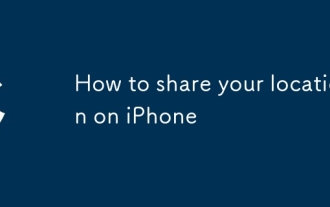 So teilen Sie Ihren Standort auf dem iPhone
Jul 16, 2025 am 02:39 AM
So teilen Sie Ihren Standort auf dem iPhone
Jul 16, 2025 am 02:39 AM
Um einen Standort auf Ihrem iPhone zu teilen, gibt es drei Möglichkeiten, ihn zu bedienen. Verwenden Sie zunächst die App "Information", um den aktuellen Standort zu senden oder den Echtzeit-Standort zu teilen. Klicken Sie nach dem Öffnen der Konversation auf "" → "Position" → Wählen Sie "den aktuellen Speicherort senden" oder "Teilen Sie den Ort in Echtzeit" und legen Sie die Freiheiligenzeit fest. Zweitens stellen Sie "Familienfreigabe" fest, laden Sie Mitglieder in "Einstellungen → AppleId → Family Sharing" ein und sehen Sie den Standort über die "Find" -APP, die für die langfristige Freigabe geeignet ist. Drittens teilen Sie vorübergehend Apps von Drittanbietern wie WeChat, z. B. Klicken "→" Position "→ Wählen Sie" Speicherort senden "oder" Echtzeit-Standortfreigabe "und setzen Sie die Zeit. Hinweis: Das Teilen erfordert die Zustimmung der anderen Partei, das Gerät ist mit dem Netzwerk verbunden und erhöht den Stromverbrauch. Denken Sie daran, es rechtzeitig auszuschalten.
 So bearbeiten Sie ein PDF auf dem iPhone
Jul 21, 2025 am 12:47 AM
So bearbeiten Sie ein PDF auf dem iPhone
Jul 21, 2025 am 12:47 AM
Es gibt zwei Möglichkeiten, PDFs auf dem iPhone zu bearbeiten: Eine besteht darin, die "Datei" des Systems für die grundlegende Bearbeitung zu verwenden, z. B. Text, Hervorhebung, Signaturen usw.; Die andere besteht darin, Tools von Drittanbietern wie Adobe Acrobat zu verwenden, um eine komplexere Textänderung zu erzielen. Die spezifischen Schritte sind wie folgt: 1. Bearbeiten mit der "Datei" -APP: Klicken Sie nach dem Öffnen des PDF auf die Schaltfläche "Tag", um Textfelder hinzuzufügen, Highlights zu löschen oder Zeilen zu löschen. Klicken Sie auf das Zeichen "" ", um handgeschriebene Signaturen einzufügen. 2. Verwenden Sie eine App von Drittanbietern, um zu verarbeiten: Beispielsweise unterstützt Adobe Acrobat die Bearbeitung von Originalinhalten, einschließlich Anpassung von Text, Schriftstellungsgröße und Absatzposition, PDFexpert oder WPSOffice ist ebenfalls eine gute Wahl. 3. Es wird empfohlen, die Kopie vor dem Bearbeiten zuerst zu speichern und "Share" zu verwenden.






